Tuy nhiên, có đôi lúc bạn sẽ thấy tùy chọn Sign out (đăng xuất) bị mờ đi. Làm thế nào để khắc phục tình trạng trên?
Hôm nay, Kỷ Nguyên Số sẽ hướng dẫn bạn đọc cách xử lý khi không thể đăng xuất tài khoản iCloud khỏi iPhone. Nếu đang sử dụng iPad hoặc MacBook, người dùng chỉ cần thực hiện tương tự.

1. Tắt tính năng Screen Time (thời gian sử dụng) trên iPhone, iPad
Tính năng Screen Time (thời gian sử dụng) được Apple giới thiệu lần đầu tiên trong phiên bản iOS 12, cho phép người dùng giới hạn việc sử dụng ứng dụng, điều này đặc biệt hữu ích trong trường hợp nhà bạn có con trẻ.
Bạn đọc quan tâm có thể tham khảo thêm thông tin trong bài viết Cách giới hạn thời gian sử dụng iPhone cho trẻ em tại địa chỉ https://kynguyenso.plo.vn/ky-nguyen-so/thiet-bi-so/cach-gioi-han-thoi-gian-su-dung-iphone-cho-tre-em-777053.html.
Để tắt tính năng Screen Time (thời gian sử dụng), bạn hãy truy cập vào phần Settings (cài đặt) - Screen Time (thời gian sử dụng) - Turn Off Screen Time (tắt thời gian sử dụng), nhập mật mã khi được yêu cầu.
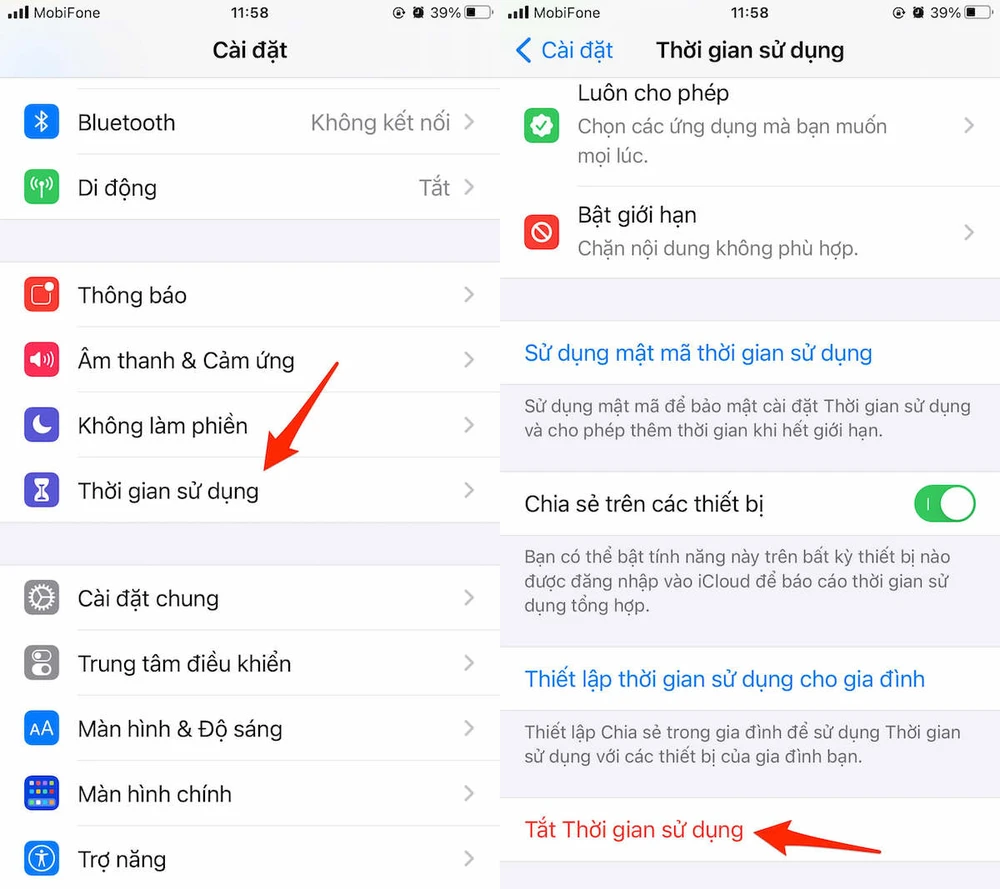
Vô hiệu hóa tính năng Screen Time (thời gian sử dụng) trên iPhone. Ảnh: MINH HOÀNG
Tiếp theo, người dùng chỉ cần quay ngược lại phần Settings (cài đặt) - Tên tài khoản, sau đó kéo xuống bên dưới và nhấn Sign out để đăng xuất tài khoản iCloud. Nếu vẫn không được, bạn hãy khởi động lại thiết bị.

2. Tắt tính năng Screen Time (thời gian sử dụng) trên MacBook
Đầu tiên, bạn hãy mở System Preferences (tùy chọn hệ thống) - Screen Time (thời gian sử dụng) - Turn Off (tắt) và làm theo các bước hướng dẫn trên màn hình.
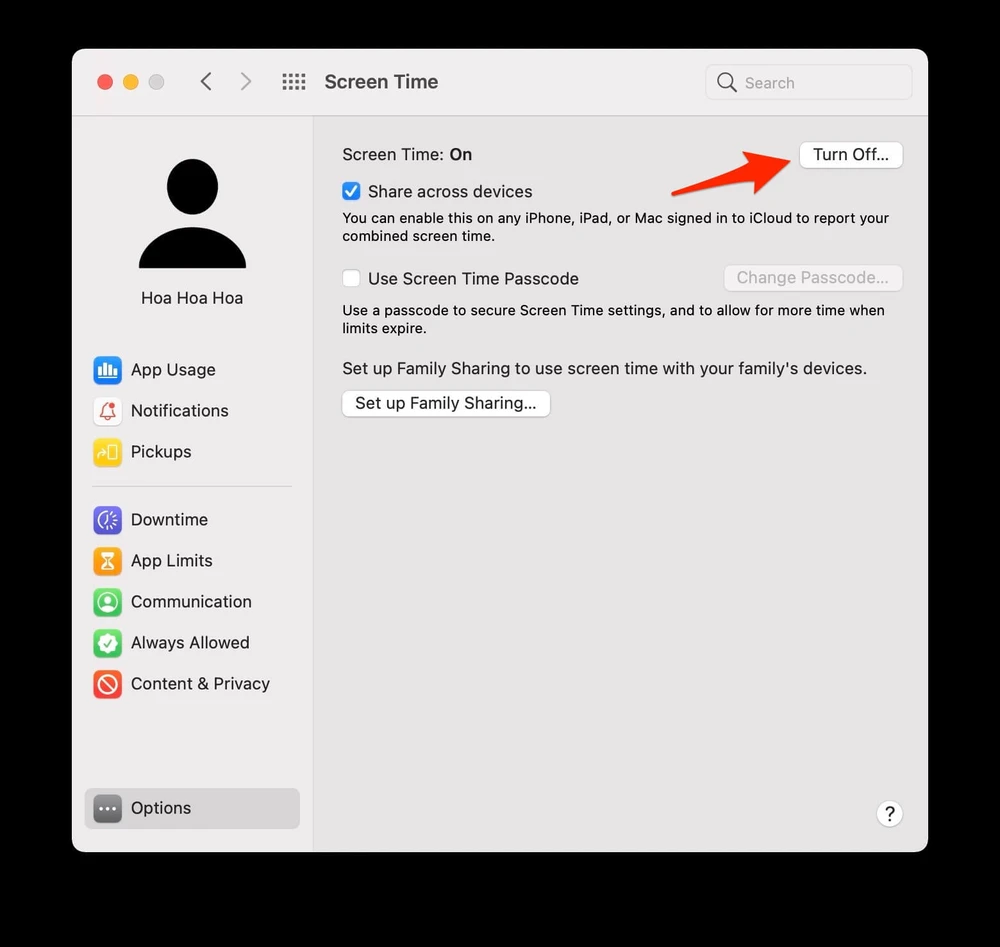
Vô hiệu hóa tính năng Screen Time (thời gian sử dụng) trên MacBook. Ảnh: MINH HOÀNG
Khi quay lại trang cài đặt tài khoản iCloud, bạn sẽ thấy nút Sign Out (đăng xuất) đã hiển thị trở lại. Lưu ý, nếu cách trên không giúp khắc phục vấn đề, người dùng chỉ cần khởi động lại MacBook để áp dụng các thay đổi.

